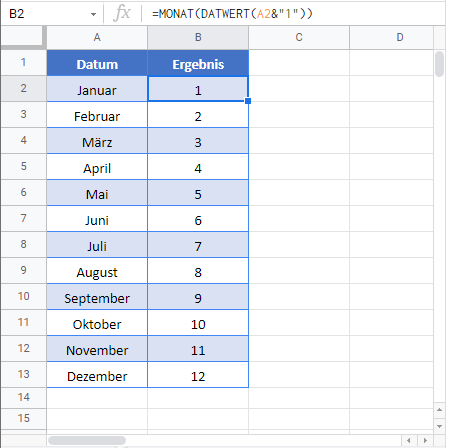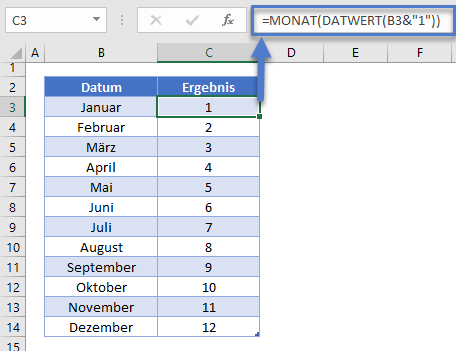Monatsnamen in Zahl umwandeln – Excel & Google Sheets
Die Beispielarbeitsmappe herunterladen
In diesem Tutorial zeigen wir Ihnen, wie Sie in Excel und Google Sheets einen Monatsnamen in die entsprechende Zahl umwandeln können.
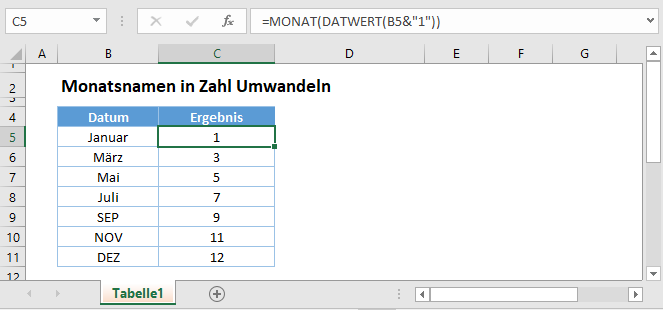
Monatsnamen in Zahl umwandeln
Die erste Frage, die Sie sich beim Konvertieren eines Monatsnamens in eine Zahl stellen sollten, lautet: Ist mein Monatsname als Text gespeichert?
Wenn Ihr Monatsname als Text gespeichert ist, können Sie die Funktionen MONAT und DATWERT verwenden, um den Monatsnamen umzuwandeln. Wenn der Monat jedoch nicht als Text gespeichert ist, müssen Sie nur die Formatierung anpassen.
Monatsnamen in Zahl umwandeln – Formatierung
Wenn die Zelle, die den Monatsnamen enthält, rechtsbündig ist, kann die Zelle ein Datum (als fortlaufende Nummer gespeichert) enthalten, wobei die Formatierung der Zahlen in der Zelle auf Monat eingestellt ist:
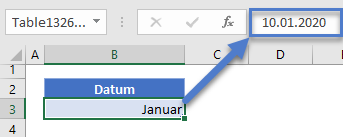
Ändern Sie einfach das Datumsformat von MMM (abgekürzter Name) oder MMMM (vollständiger Name) in M (Monatsnummer, ohne führende Null) oder MM (Monatsnummer, mit führender Null).
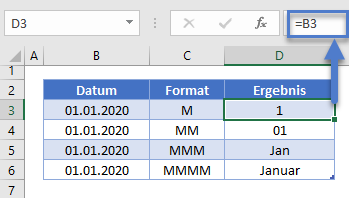
Sie können das Datumsformat über das Menü „Zellen formatieren“ ändern:
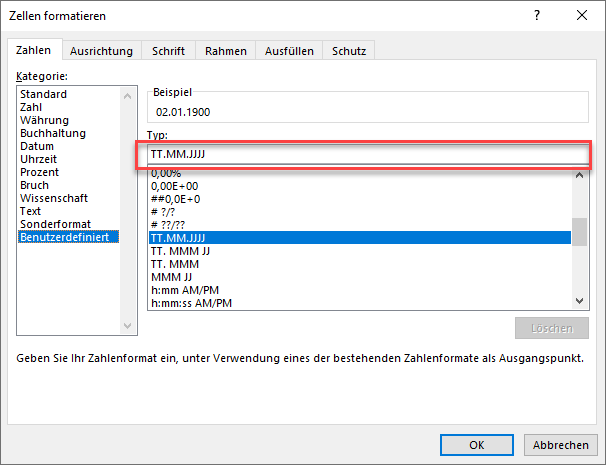
Geben Sie „M“ oder „MM“ in das Eingabefeld ein.
Um das Menü „Zellen formatieren“ aufzurufen, verwenden Sie die Tastenkombination STRG + 1 oder drücken Sie diese Schaltfläche:
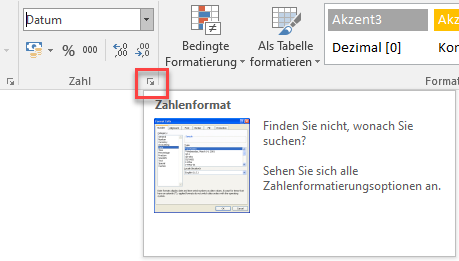
Monatsnamen in Zahl umwandeln – Funktionen
Wenn Ihr Monatsname als Text gespeichert ist, können Sie diese Formel mit den Funktionen MONAT und DATUMSWERT verwenden, um die Monatsnummer zu berechnen:
=MONAT(DATWERT(B3&"1"))Monatsnamen in Zahlen umwandeln – Google Sheets
Alle oben genannten Beispiele funktionieren in Google Sheets genau so wie in Excel.